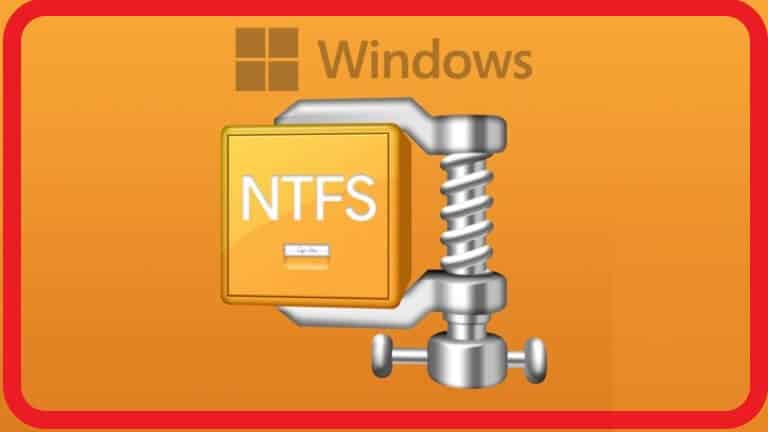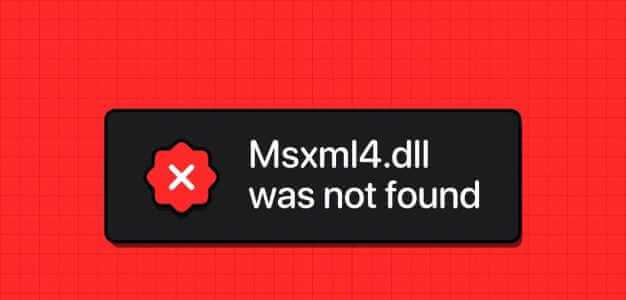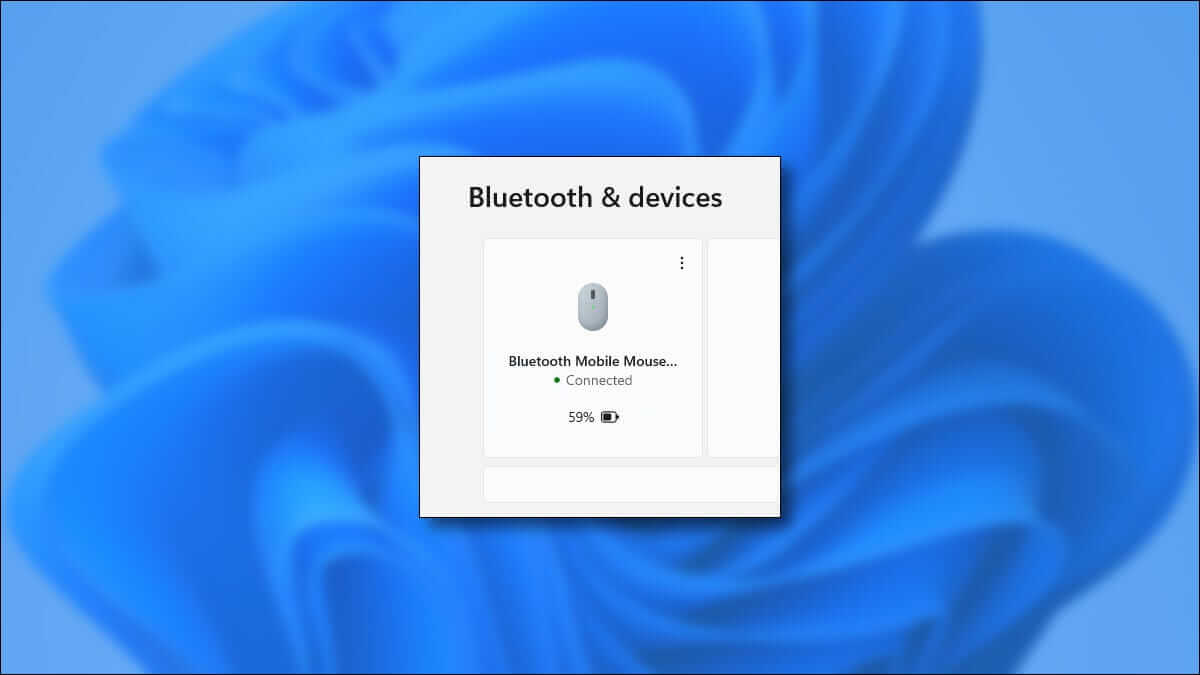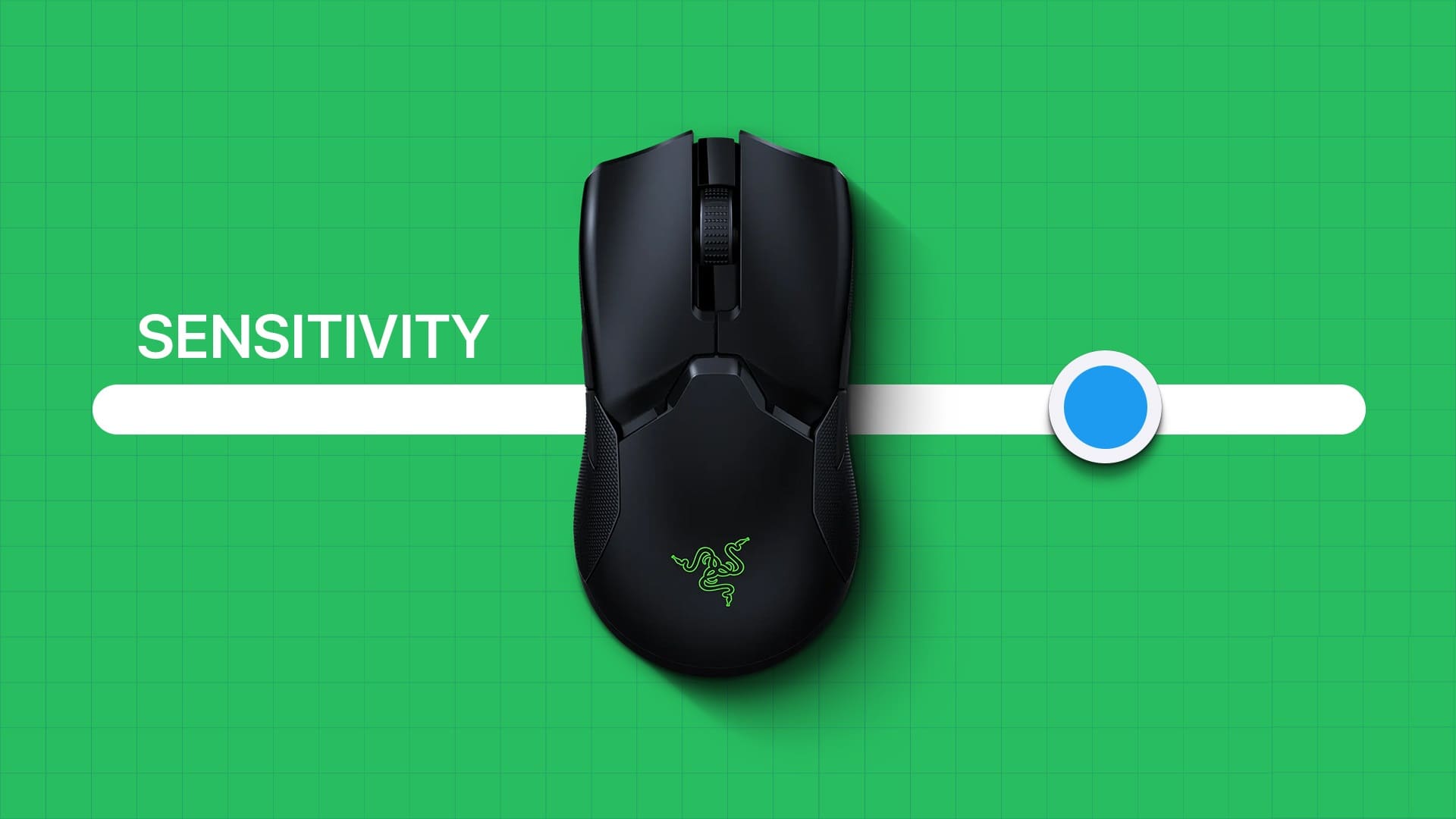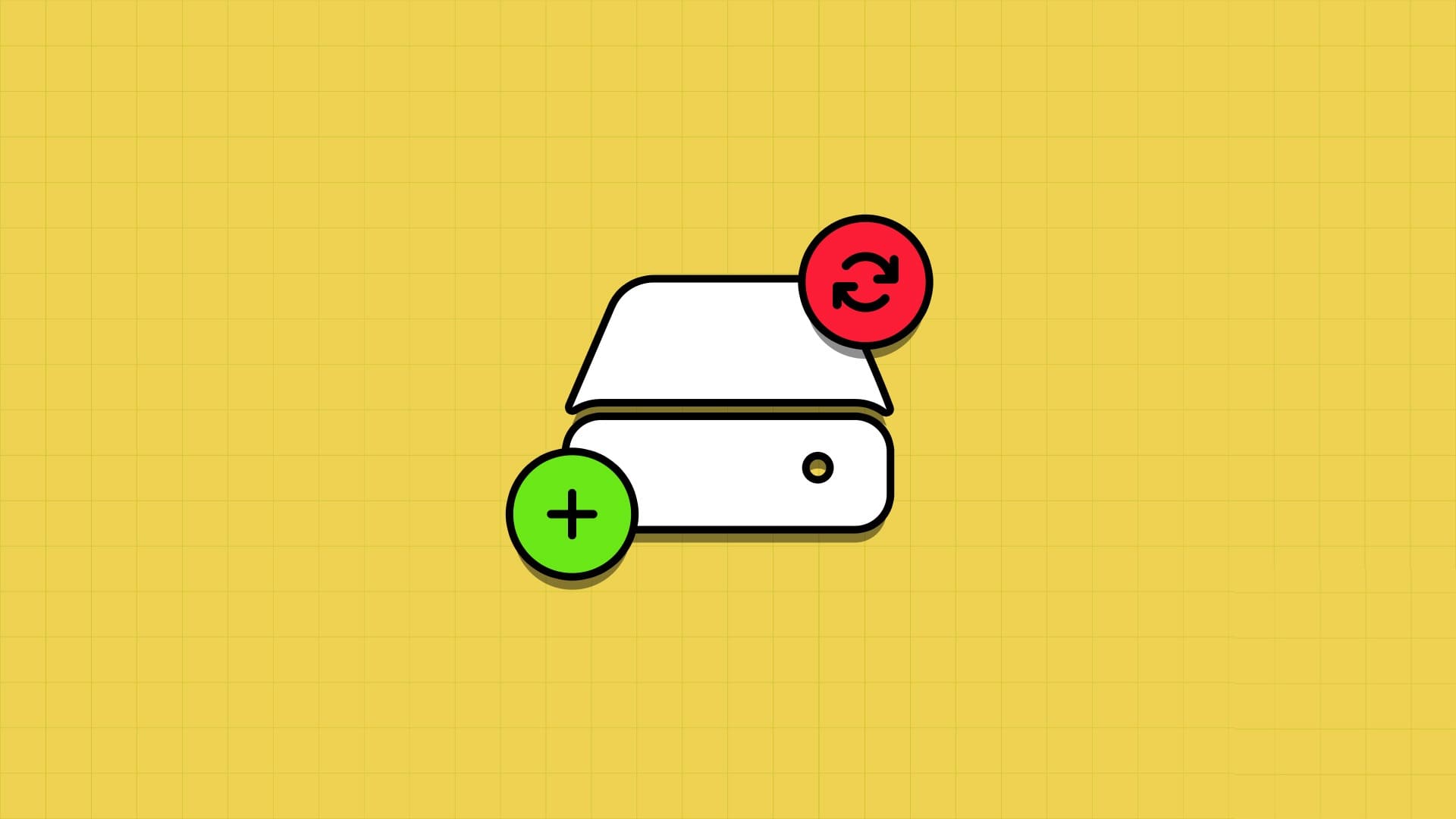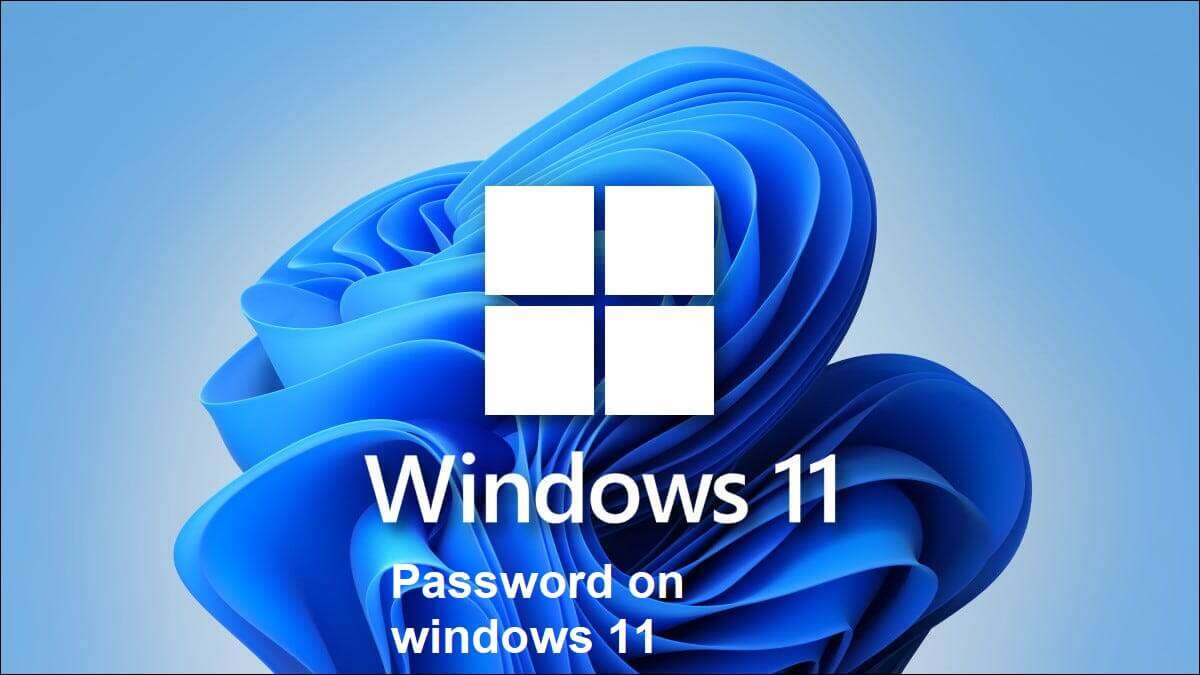AutoPlay är en användbar funktion i Windows som startar uppspelning av innehåll från en flyttbar medieenhet och utför fördefinierade åtgärder därefter. Men om AutoPlay inte svarar, Vid anslutning av en flyttbar enhet Vi kan hjälpa dig att felsöka. Oavsett om AutoPlay inte visas på grund av felaktiga inställningar eller en felaktig Windows-tjänst, bör felsökningstipsen nedan hjälpa dig att åtgärda problemet med att AutoPlay inte fungerar i Windows 11 en gång för alla. Nu sätter vi igång.
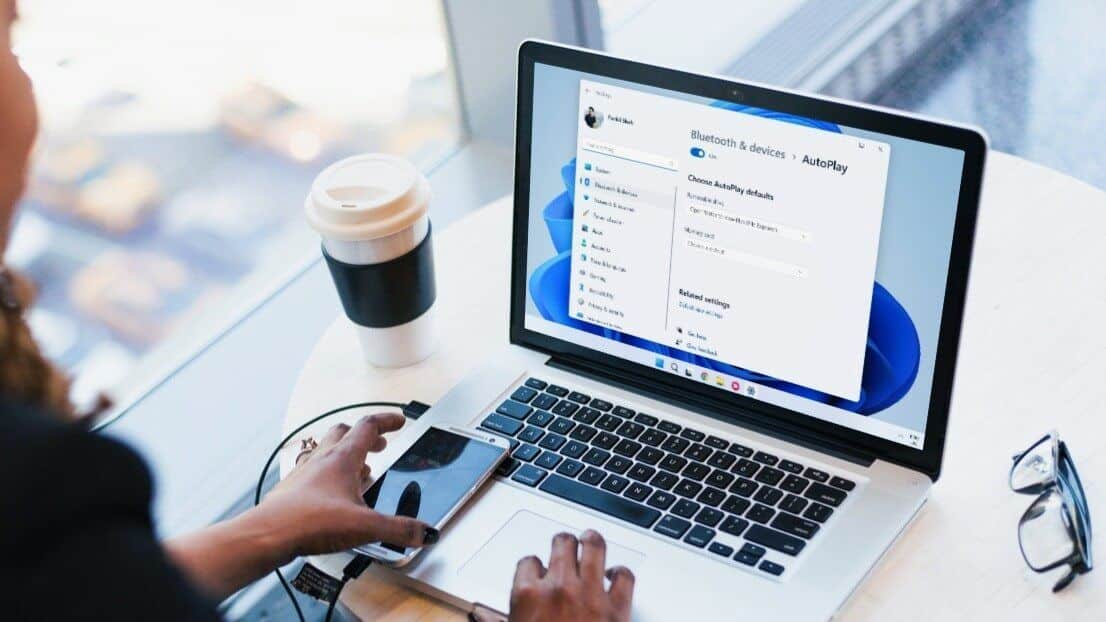
1. Aktivera autouppspelning
Ibland är det de enkla sakerna man förbiser. Därför bör du först kontrollera om Windows AutoPlay är aktiverat. Du kan prova att stänga av och slå på det igen.
Steg 1: Högerklicka start meny och välj inställningar från listan.
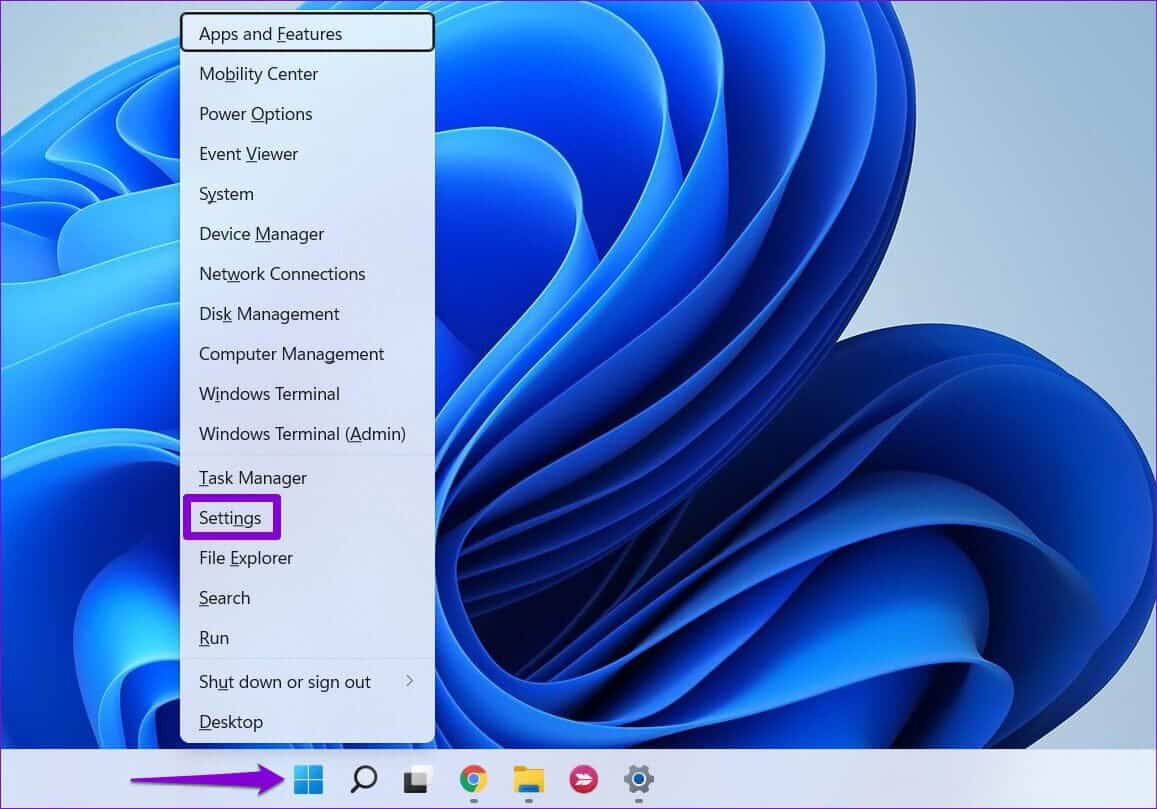
Steg 2: Gå till Fliken Bluetooth och enheter och klicka Autospela Till höger.
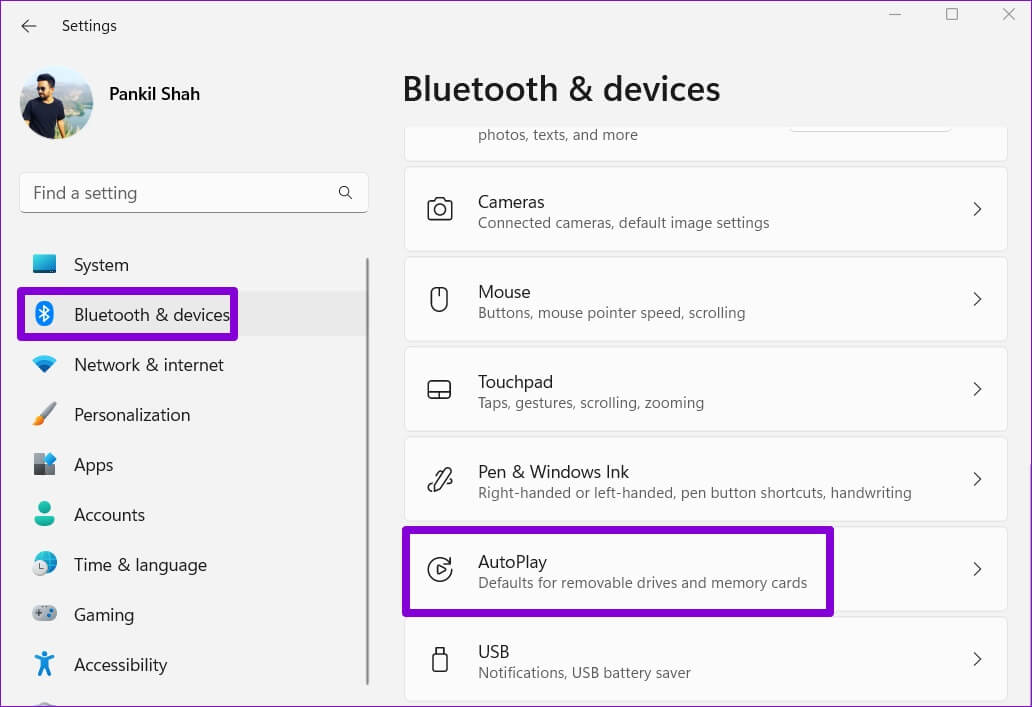
Steg 3: Aktivera vippströmbrytaren för Använd autouppspelning för alla medier och enheterOm den redan körs, försök Stäng av den och slå sedan på den igen..
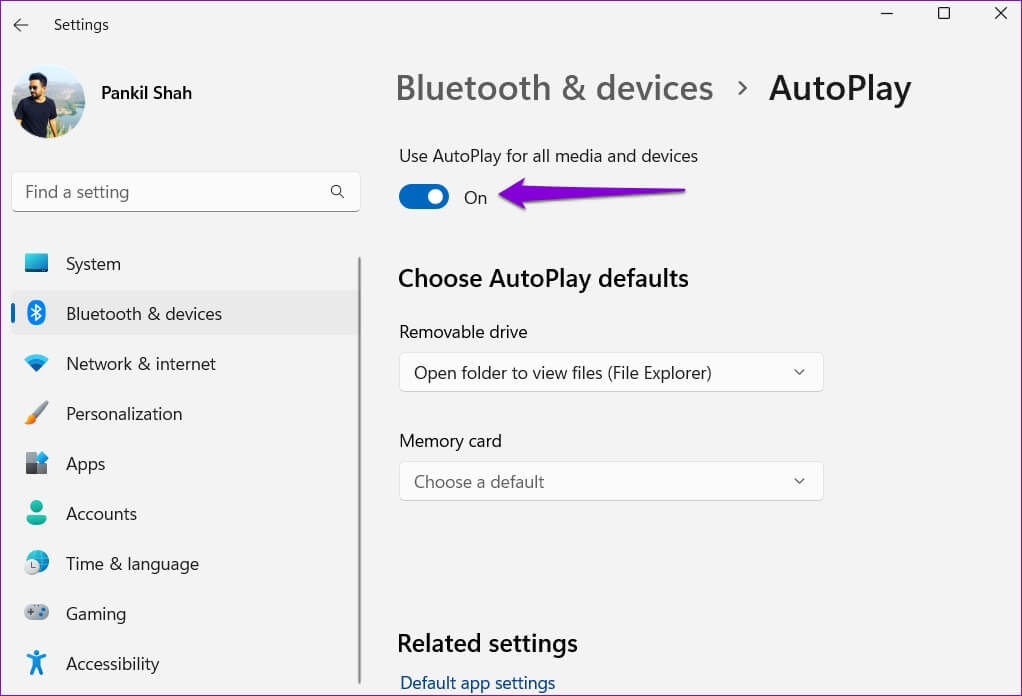
Sätt i en flyttbar enhet för att testa autouppspelningsfunktionen och se om den fungerar.
2. Aktivera aviseringar så att de spelas upp automatiskt
I Windows 11 kan du hantera aviseringsinställningar. Varje app och tjänst är individuell. Om du inaktiverar aviseringar om automatisk start får du inga aviseringar när datorn upptäcker en flyttbar medieenhet.
Följ stegen nedan för att aktivera automatisk uppspelning av aviseringar i Windows 11.
Steg 1: Klicka på Windows -tangent + I att slå på Inställningar app. i en Systemflik , Klick Aviseringar.
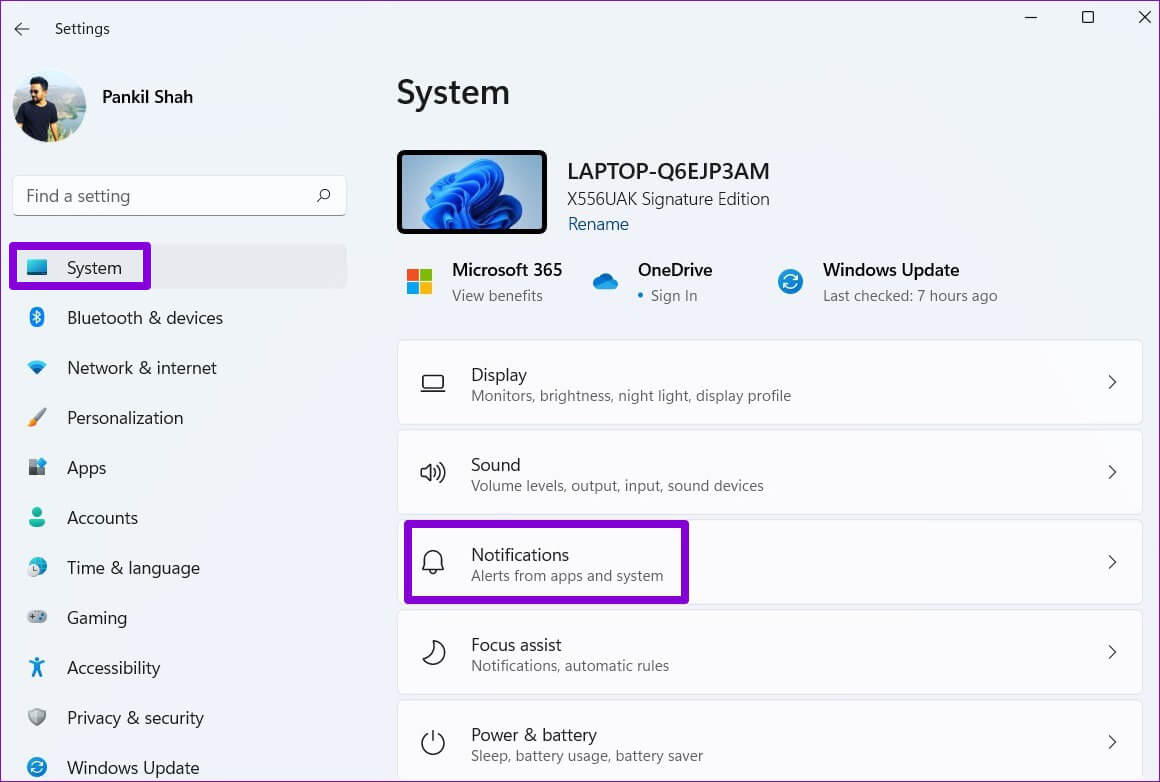
Steg 2: Scrolla ner för att välja Plats och nyckelaktivering bredvid Autospela.
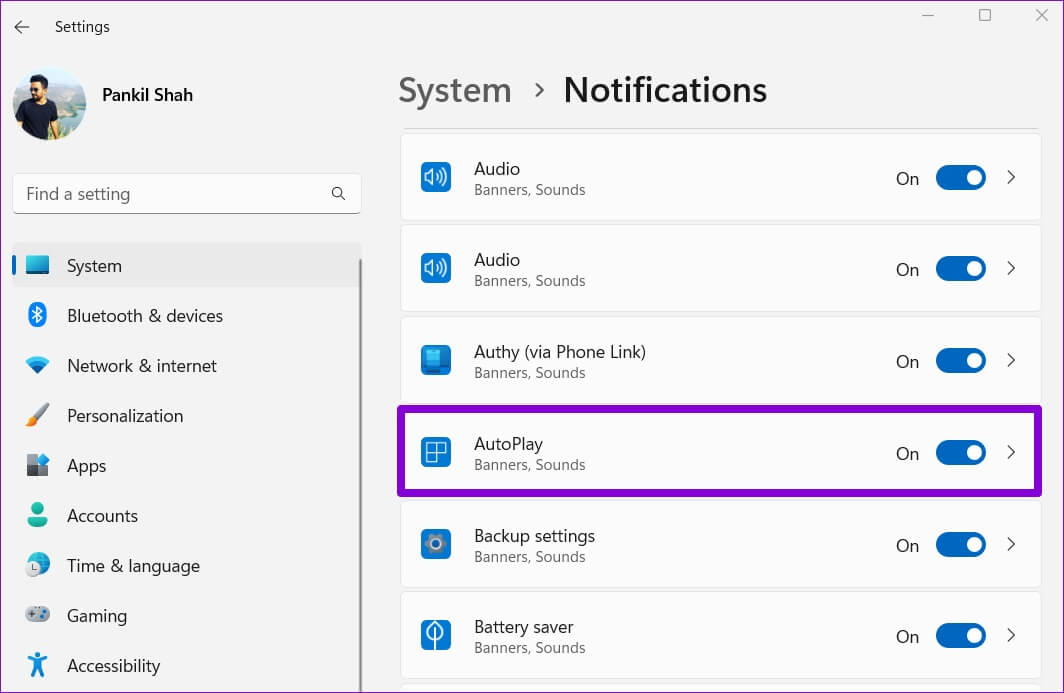
När den är aktiverad, testa autouppspelningsfunktionen igen.
3. Konfigurera SHELL-tjänsten för att upptäcka enheter
Shell Hardware Detection-tjänsten ansvarar för att tillhandahålla meddelanden om automatiska hårdvaruhändelser. Om tjänsten inte körs i bakgrunden fungerar inte automatisk start. Så här åtgärdar du det.
Steg 1: Klicka på Windows -tangent + R Att öppna Kör dialogrutan , Och skriv services.msc och tryck på Enter.
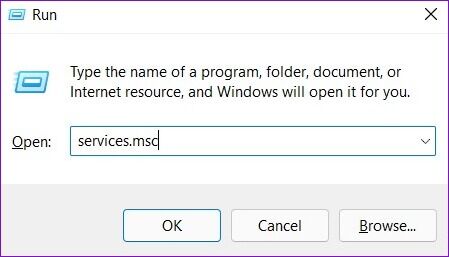
Steg 2: Lokalisera Plats för Shell-hårdvaruidentifieringstjänst Dubbelklicka på den för att öppna. Dess egenskaper.
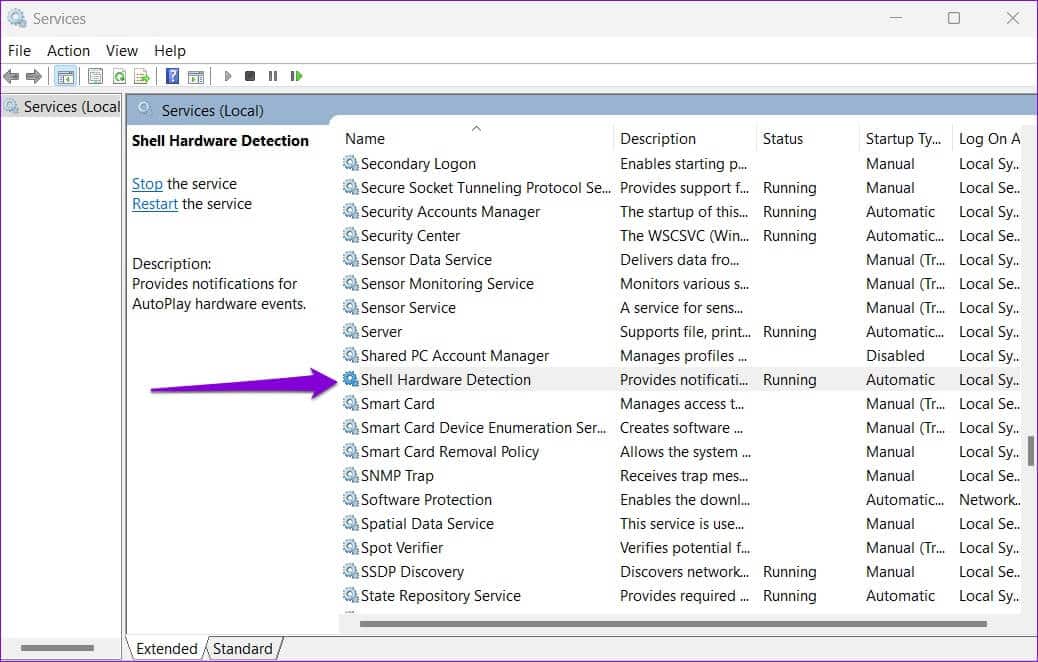
Steg 3: Ändra starttypen till Automatisk och klicka på Verkställ.
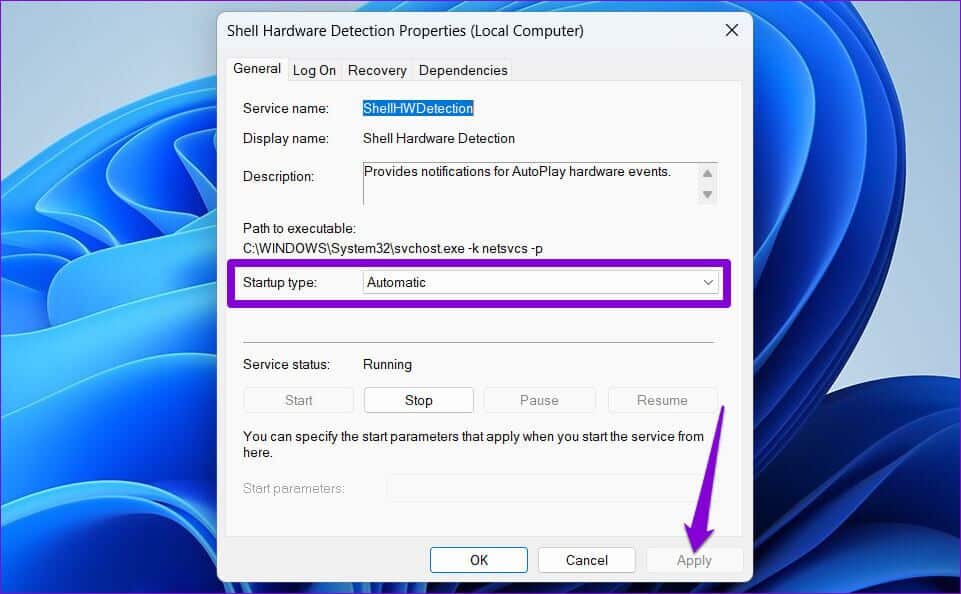
Starta om din dator Kontrollera sedan om autouppspelningen fungerar.
4. Återställ inställningarna för autouppspelning
Om problemet kvarstår även efter att du har konfigurerat Shell Hardware Detection-tjänsten kan du återställa autostarten så att den startar igen. Så här gör du.
Steg 1: Klick Sökkod I Aktivitetsfält , Och skriv kontrollbord och tryck på Enter.
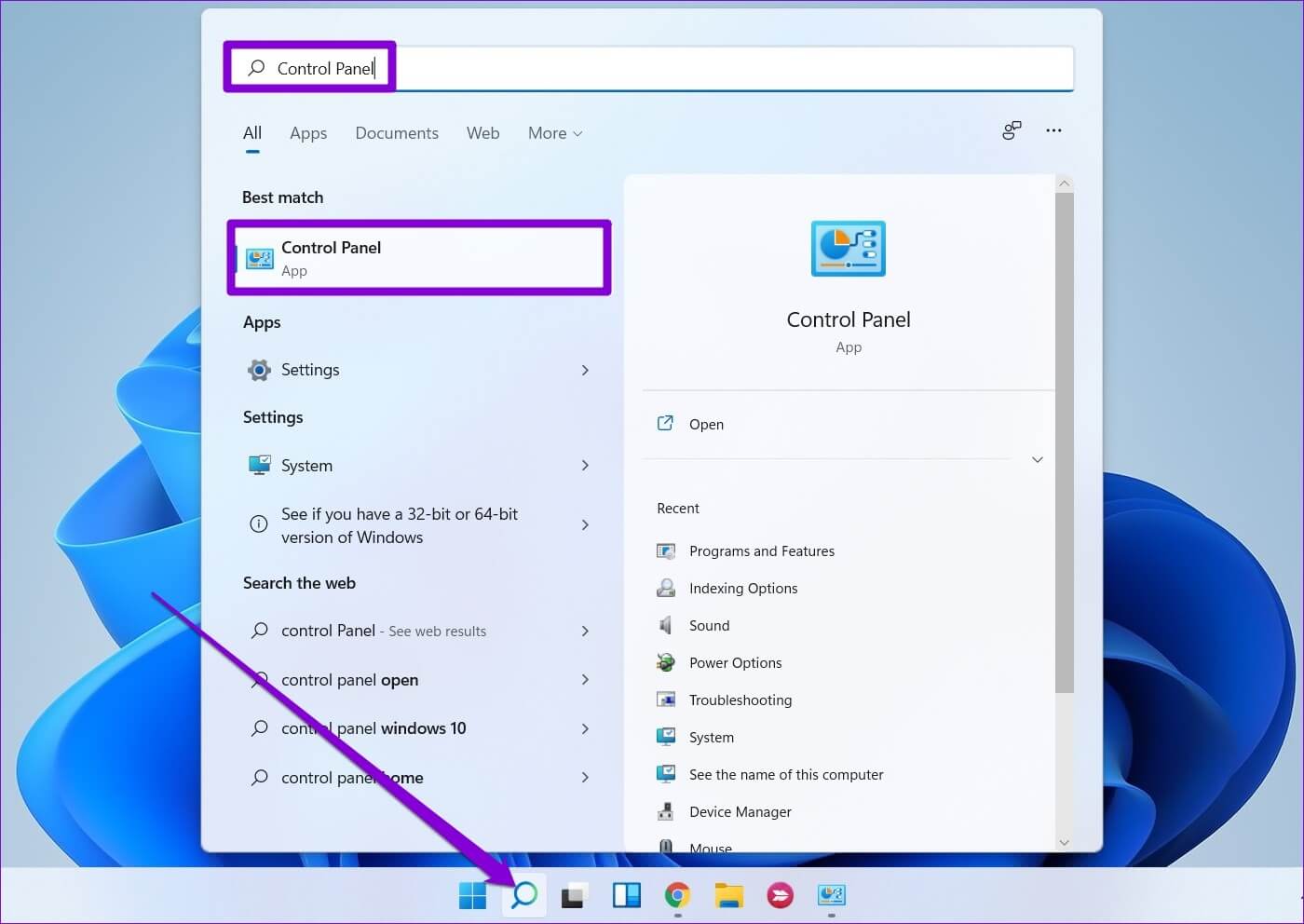
Steg 2: Ändra visningstypen till stora ikoner och klicka Autospela.
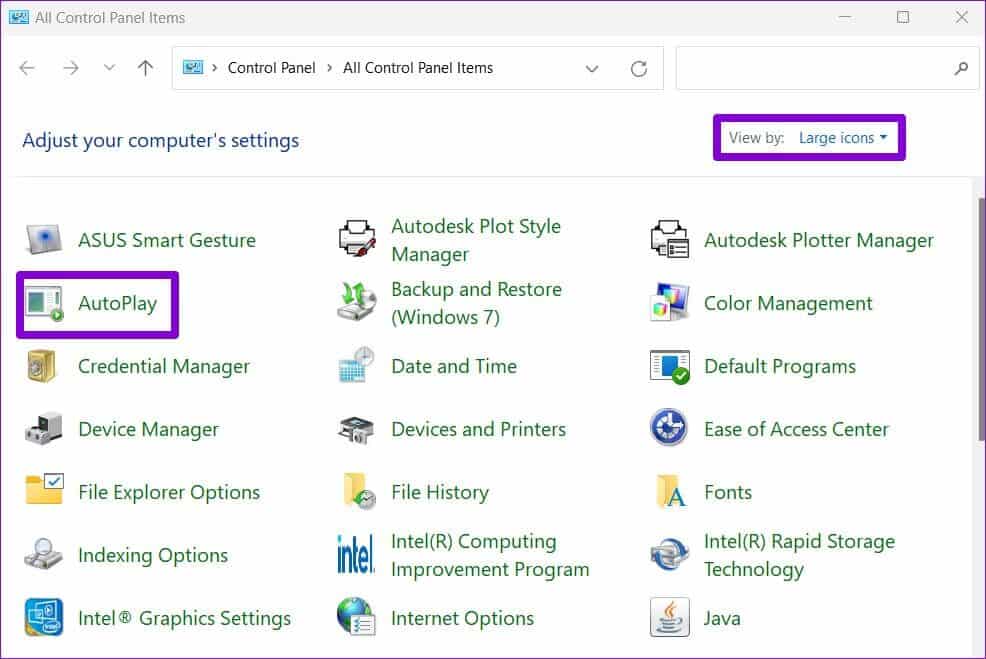
Steg 3: Klick Återställa Allt Standardinställningar i det nedre vänstra hörnet.
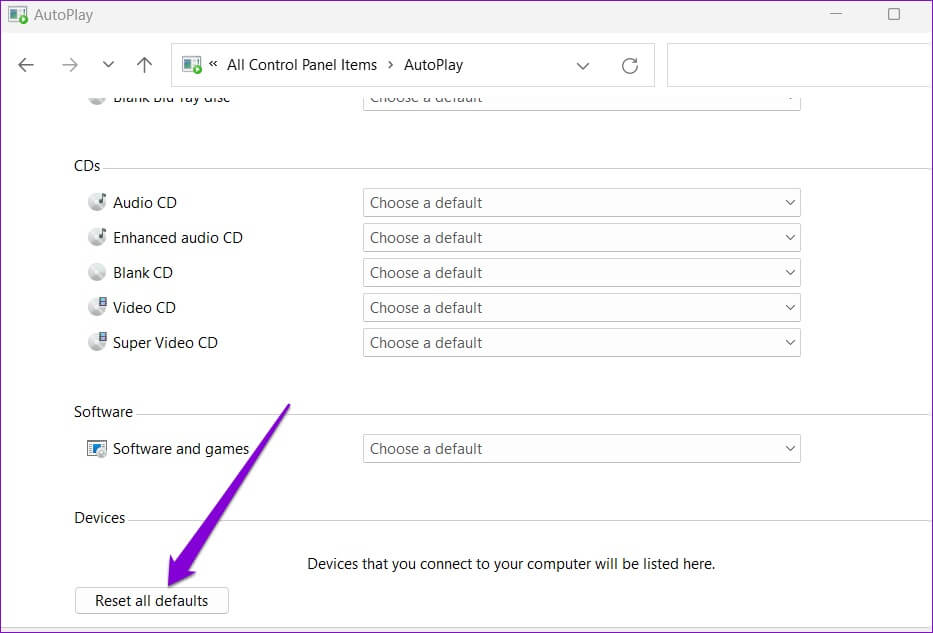
5. Kontrollera grupprincipinställningarna.
låter dig Lokal grupppolicyredigerare Hantera olika systeminställningar i Windows. Om AutoPlay är inaktiverat där fungerar inte funktionen oavsett vad du gör. Så här aktiverar du den.
Observera att grupprincipredigeraren endast är tillgänglig i Pro-, Enterprise- och Education-utgåvorna av Windows. Om du använder Home-utgåvan av Windows 11 eller Windows 10, hoppa därför över den här metoden.
Steg 1: Klicka på Windows -tangent + R att börja Dialogrutan KörSkriv gpedit.msc På fältet Öppet och tryck på Enter.
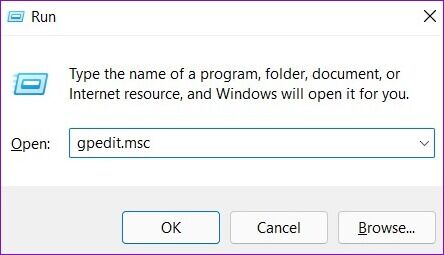
Steg 2: I Fönstret Redigerare för lokal grupprincip Använd den högra rutan för att gå till nästa mapp.
Datorkonfiguration\Administrativa mallar\Windows-komponenter\Principer för automatisk uppspelning
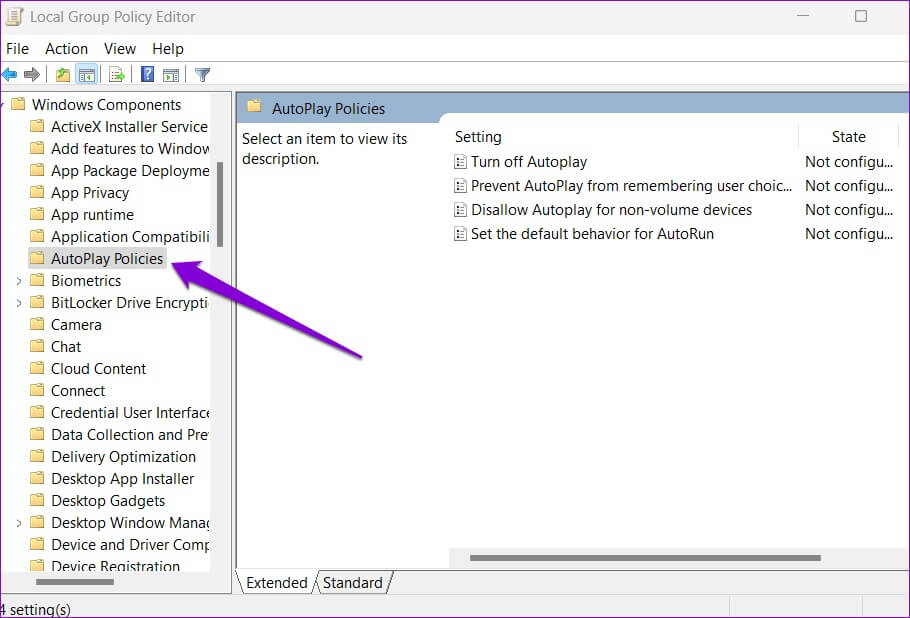
Steg 3: Dubbelklicka "Stäng av autouppspelning" Till höger.
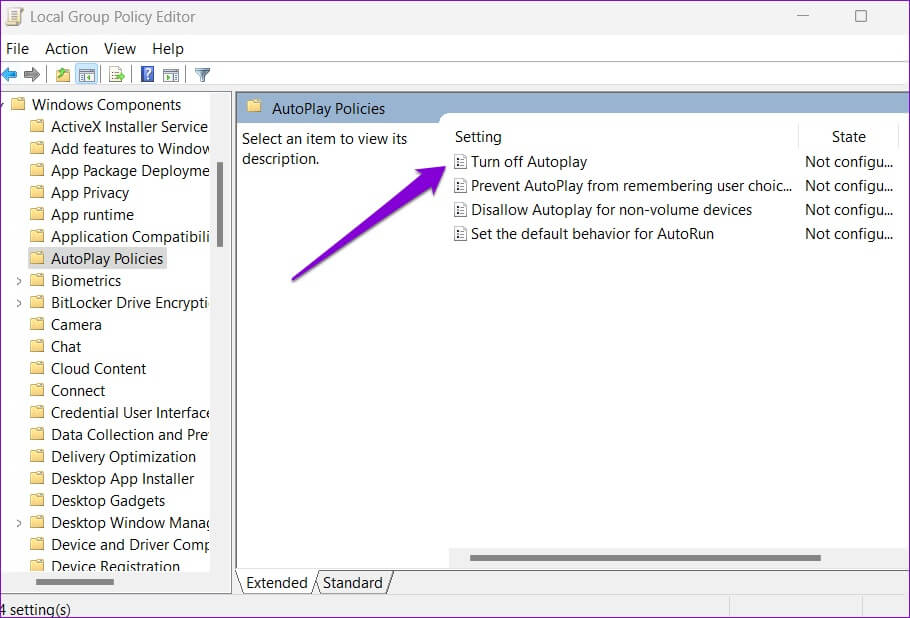
Steg 4: Lokalisera bruten och klicka Ansökan.
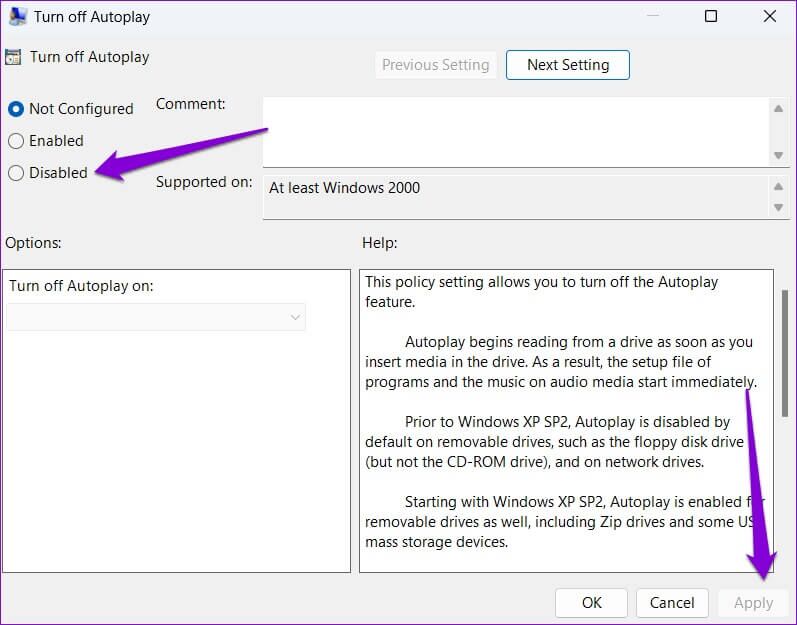
När du har slutfört stegen ovan bör AutoPlay fungera igen.
6. TWEAK-loggfiler
Om du inte har tillgång till den lokala grupprincipredigeraren kan du använda följande registertrick för att åtgärda problemet med autorun i Windows 11.
Eftersom Registereditorn innehåller viktiga filer för Windows och dess tjänster rekommenderar vi att du följer stegen noggrant ochSäkerhetskopiera alla registerfiler Innan du gör några ändringar.
Steg 1: Klicka på Windows-tangent + S Att öppna Windows-sökning. Skriv Registereditorn i rutan och välj Kör som administratör.
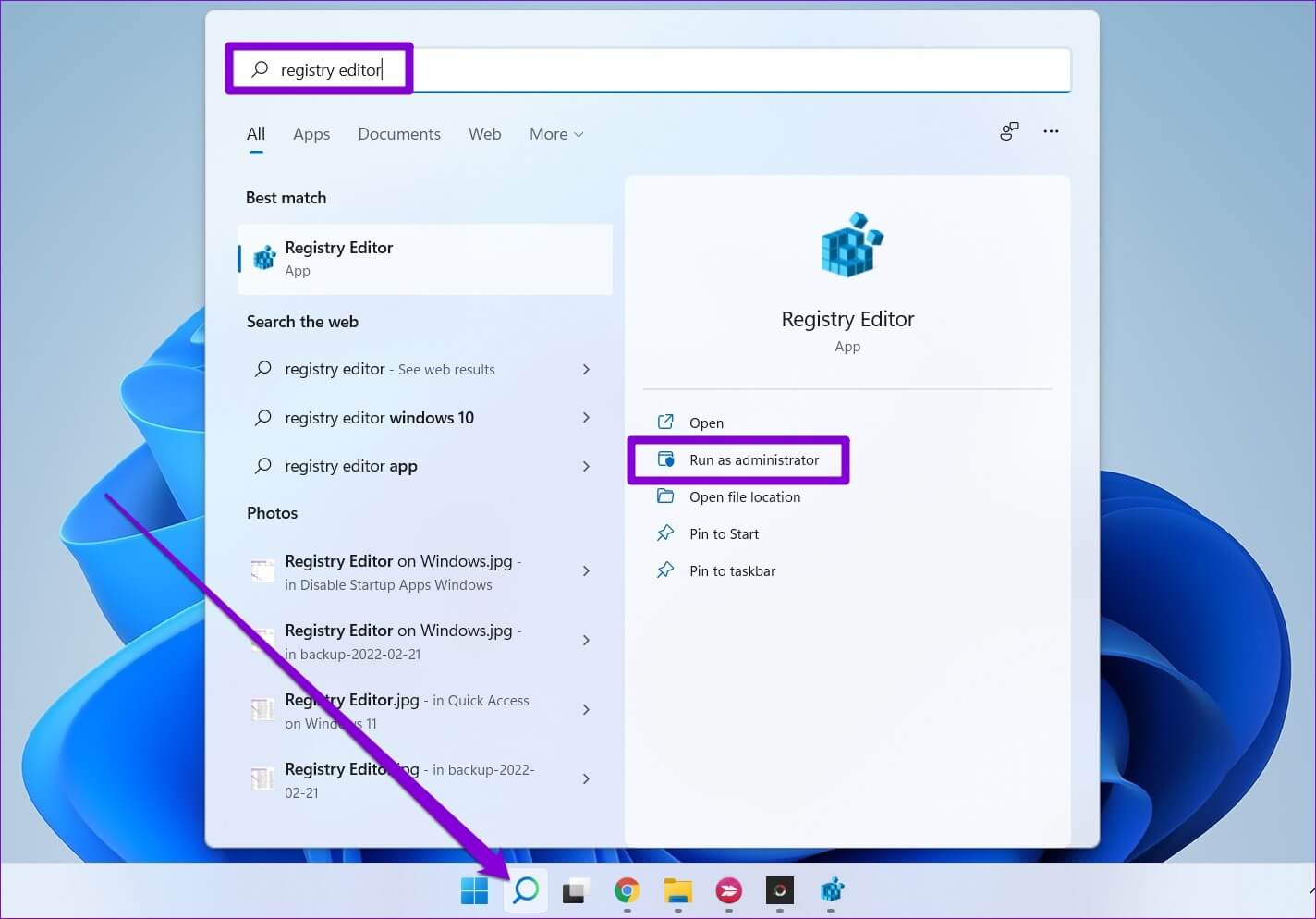
Steg 2: Klicka på Ja när Kontrollprompten visas I Användarkonto (UAC).
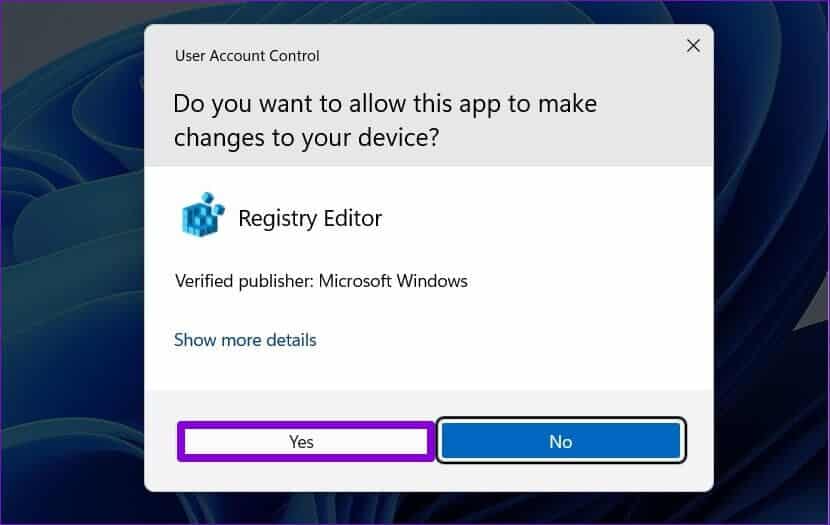
Steg 3: I Registereditorns fönster , använd adressfält Överst för att gå till nästa tangent:
HKEY_LOCAL_MACHINE \ SOFTWARE \ Microsoft \ Windows \ Currentversion \ Policies \ Explorer
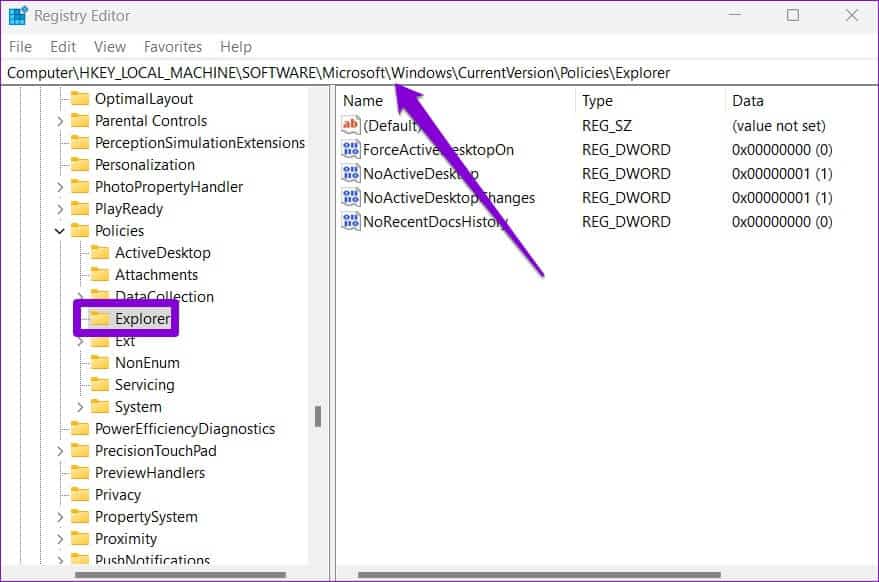
Steg 4: Till höger väljer du NoDriveTypeAutoRun registreringsvärdes plats.
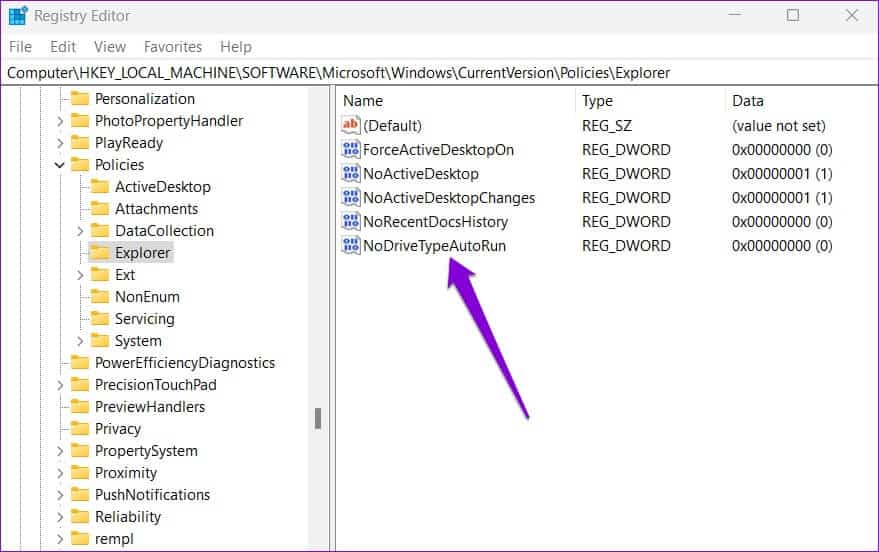
Om du inte hittar den, högerklicka på den. Utforskarnyckel , och gå till جديد och välj DWORD-värde (32-bitars)Namnge det. Ingen enhetstypAutokörning.
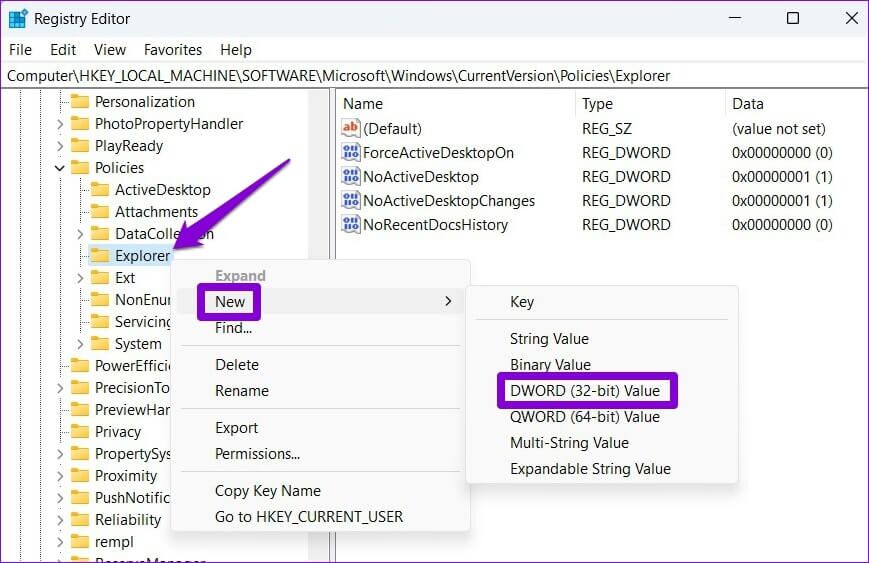
Steg 5: Dubbelklicka Ingen enhetstypAutokörning. förändra värde data Hans egen 91 och klicka OK.
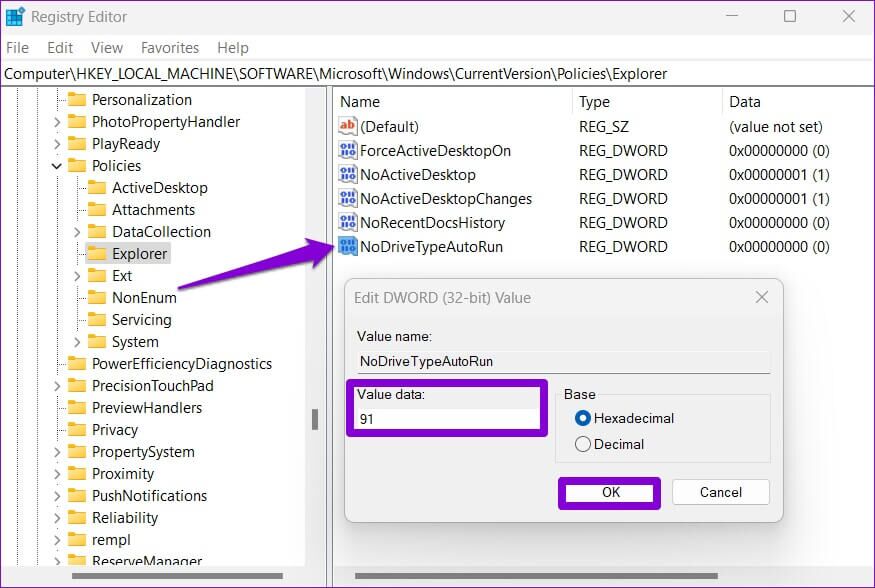
Gå ut ur Registereditorns fönster Starta om datorn för att tillämpa ändringarna. Därefter bör AutoPlay fungera som tidigare.
Anslut och spela
AutoPlay kan vara mycket användbart om du ofta ansluter USB-enheter, minneskort, CD-skivor och andra medieenheter till din dator. Ibland kan funktionen sluta fungera och orsaka besvär. Det borde dock inte ta lång tid att åtgärda problemet med hjälp av felsökningstipsen ovan.